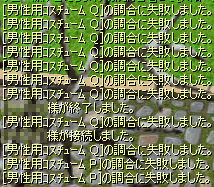
ツリー犬に萌えて俺もやってみようと思ったけど見事に撃沈。
途中からPになってるのはなぜΣ(゚Д゚;
さて、今回はGIMPの選択ツールの話‥の予定だったんだけども、
細かい事をあれじゃこれじゃって説明するより、実践的なアレやった方が分かりやすいかなーなんて思ったりして。
今更なんだけど。いやホント今更ですよね(;´Д`)
てことで例のクリスマスカードをGIMPで作っみました的なやつです。
素朴な疑問だけど、クリスマスカードって何に使うんだろ。
プレゼントのリボンに挟まってるだけのイメージが‥
あらー比率ミスっちゃったよこれ。
ちょっと横に伸びてる感じだけど(゚ε゚)キニシナイ!!
使用したSSは3枚。
元のSSも貼り付けようと思ってたけど、保存するの忘れてた(´Д⊂グスン
以下作業の流れ
3枚のSSを展開。
パスツールで雪だるまの縁取り。
パスから選択範囲を作成、範囲を1px縮小、境界線を0.5pxぼかし。
範囲を反転して外側を削除し、メイン作業スペースにコピー。
モンテスさんの切り抜きも同じ作業です。
雪だるさんを適当な位置に移動、ひとまず非表示。
モンテスレイヤーを適切なサイズに縮小&ポジションセット。
レイヤーマスク作成、首のはみ出てる部分とか帽子で隠れる部分を調整。
(この作業は別に消しゴムツールでもおっけー)
モンテスの明るさ、色相を調整。
(ベースとなるSSの首が暗かったので、そっちもブラシツールでちょいと補正してます)
だるまを適当なサイズに縮小。
人物の作業用パスと、その選択範囲を作成。
選択範囲を反転、選択範囲をコピー。(人物以外のレイヤーを作成)
コピーしたレイヤーにぼかしフィルターをかけて明るさを調整。
透明度を50%ぐらいにセット。
コピーしてぼかしを重ねるのは厚みを持たせる為でごじます。
雪だるまを3pxぼかし。
新規レイヤーを作成。新規レイヤーにブラシツールで雪を描きます。
ブラシの設定はいくつだったっけか‥
透明度50、硬さ50で、散布がMAXっぽいですね動画見た感じ。
この辺は実際描いてみてどんな感じか試したほうが早そうw
ちなみにCtrl+Zで一つ前の作業に戻れまする。
雪用レイヤーの透明度を適当にセット。うーん雪っぽくなった!
ツリー電飾処理。
新規レイヤーを作成。
グラデーションフレアでそれっぽいのをチョイス。
あとは適当にレイヤーをコピー(Ctrl+J)、色相と位置を適当に変更しつつ増殖させていく感じ。
コピーしたレイヤー(電飾)を全部統合、透明度調整。
メリクリのテキスト作って適当に配置。
縁を作るためにキャンバスサイズを縦横20pxずつ拡張。
最背面レイヤー作成。
白で塗りつぶして外側に黒い境界線を引いておしまい。
そんな感じで完成品。

とまぁこんな流れです。
ちょっとモンテの顔はっきりしすぎた感があるけどそれもまたよし!
色々探りながらやってたりするので、これなにやってんの的な部分ありますがお許しを(;´Д`)
ここどうやってんの?的なアレがあったら適当に突っ込んでくださいましって事でめりくりー!





